Gnome Tweak Tool የ Gnome በይነገጽን ገጽታ ለመለወጥ የሚያገለግል የ Gnome shellል ቅጥያ ነው። ኡቡንቱ አሁን የአንድነት ዴስክቶፕ አከባቢን ይጠቀማል። ስለዚህ የ Gnome Tweak መሣሪያን ለመጠቀም የኡቡንቱ ጂኖም ስርጭት መጠቀም ያስፈልግዎታል። የ Gnome Tweak Tool እና Shell ቅጥያ ጥቅል መጫን ፣ ጭብጡን ወደ “.themes” ማውጫ ማውረድ እና መጫን እና በመጨረሻም የ Tweak Tool ን በመጠቀም ጭብጡን ማግበር ያስፈልግዎታል። ከወረደው ጭብጥ ጋር የመሣሪያውን ስሪት ተኳሃኝነት ማረጋገጥዎን አይርሱ!
ደረጃ
የ 3 ክፍል 1 - የ Gnome Tweak Tool እና Shell Extension ን መጫን
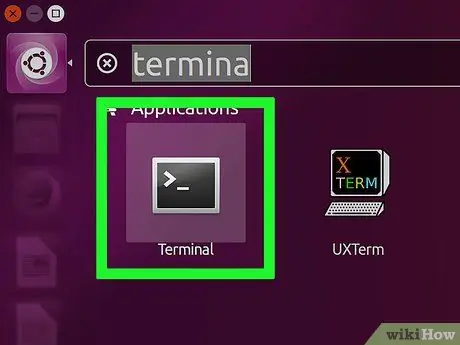
ደረጃ 1. የተርሚናል ፕሮግራሙን ለመክፈት የቁጥጥር+Alt+T ቁልፎችን ይጫኑ።
የሊኑክስ ቁልፍ ሰሌዳ አቋራጮች በማክ ወይም ፒሲ ላይ እንደ የቁልፍ ሰሌዳ አቋራጮች ተመሳሳይ ናቸው።
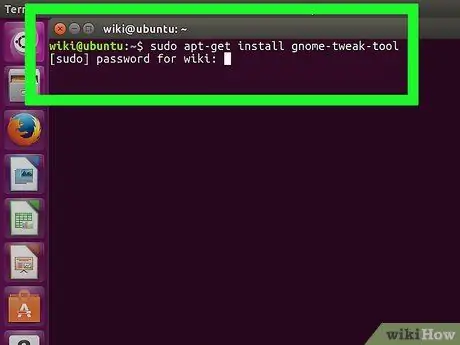
ደረጃ 2. sudo apt-get install gnome-tweak-tool ወደ ተርሚናል ይተይቡ ፣ ከዚያ Enter ን ይጫኑ።
የ Gnome Tweak Tool ጥቅልን ማውረድ እንዲችሉ ይፋዊው ማከማቻ ይገናኛል። ሲጠየቁ የመለያውን ይለፍ ቃል ያስገቡ (በአሁኑ ጊዜ ጥቅም ላይ የዋለ)። ከዚያ በኋላ የማውረድ እና የመጫን ሂደት ይጀምራል።
- የ “ሱዶ” ትዕዛዙ የሱፐርፐር ደህንነት መብቶችን ይሰጣል። ይህ በእንዲህ እንዳለ ፣ “apt-get” ትዕዛዙ ጥቅሉን እንዲጭን የላቀ የማሸጊያ መሣሪያ (ኤፒቲ) ለማስተማር ያገለግላል።
- የጥቅሉ መጫኛ ገባሪ የበይነመረብ ግንኙነት ይፈልጋል። መጫኑ እስኪጠናቀቅ ድረስ የበይነመረብ ግንኙነቱን አያቋርጡ።
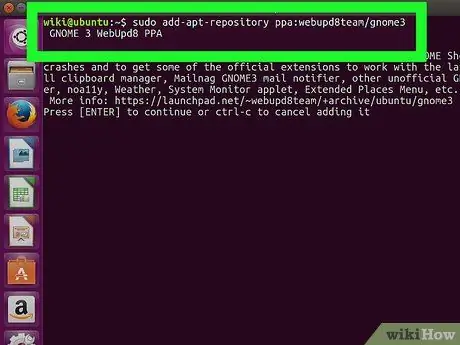
ደረጃ 3. ወደ ተርሚናል መስኮት ውስጥ sudo add-apt-repository ppa: webupd8team/gnome3 ብለው ይተይቡ ፣ ከዚያ Enter ን ይጫኑ።
እነዚህ ትዕዛዞች በይፋዊ ማከማቻ በኩል ማውረድ ስለማይችሉ የ Gnome Shell ቅጥያውን እና ሁሉንም ጭብጦቹን ለማግኘት በዚህ ትእዛዝ ፣ ወደ PPA (የግል ጥቅል ማህደር) መድረስ ይችላሉ።
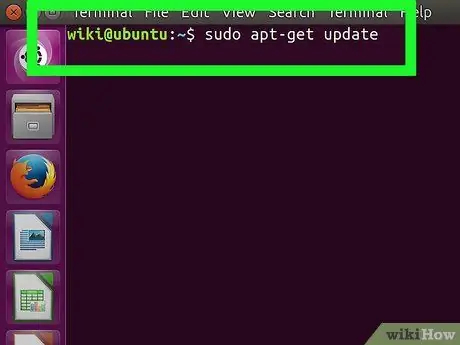
ደረጃ 4. ወደ ተርሚናል መስኮት ውስጥ sudo apt-get ዝመናን ይተይቡ ፣ ከዚያ Enter ን ይጫኑ።
ይህ ትዕዛዝ የሚገኘው የ PPA ይዘት የቅርብ ጊዜው ስሪት እንዳለው ያረጋግጣል።
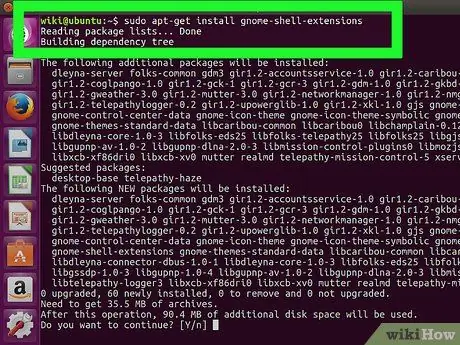
ደረጃ 5. ተርሚናል መስኮት ውስጥ sudo apt-get install gnome-shell-extensions-user-themes የሚለውን ይተይቡ ፣ ከዚያ Enter ን ይጫኑ።
በተጠቃሚ ጭብጥ ድጋፍ የ Gnome Shell ቅጥያ ይጫናል። ከዚያ በኋላ Tweak Tool ን በመጠቀም የራስዎን ገጽታ ማውረድ እና መጫን ይችላሉ።
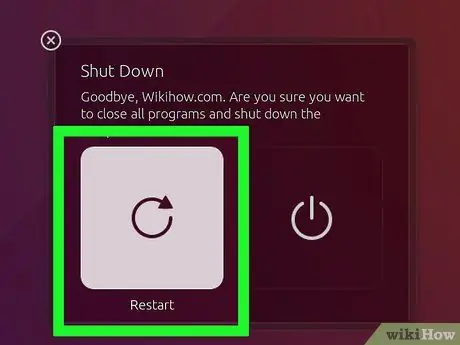
ደረጃ 6. ኮምፒተርውን እንደገና ያስጀምሩ።
ቅጥያው በ Gnome Tweak Tool ውስጥ እንዲጫን ኮምፒተርውን እንደገና ማስጀመር ያስፈልግዎታል።
የ 3 ክፍል 2 - የ Gnome Shell ገጽታ ማግኘት
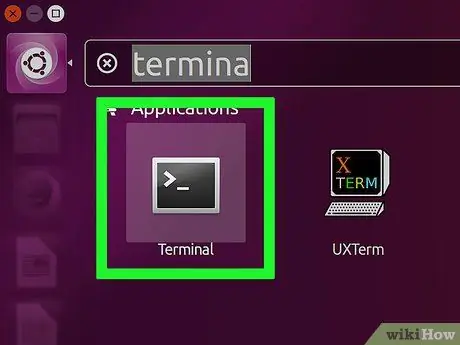
ደረጃ 1. የተርሚናል ፕሮግራሙን ለመክፈት የቁጥጥር+Alt+T ን በአንድ ጊዜ ይጫኑ።
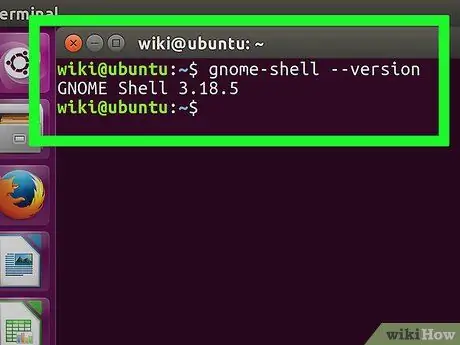
ደረጃ 2. gnome-shell --version ይተይቡ እና Enter ን ይጫኑ።
የተጫነው የ Gnome Shell ስሪት ይታያል።
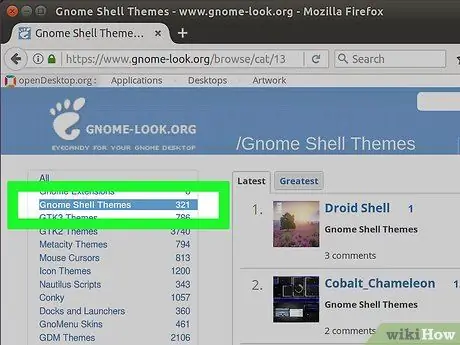
ደረጃ 3. ተስማሚ የ shellል ገጽታ ይፈልጉ እና ያውርዱ።
እንደ GNOME-Look ያሉ ጣቢያዎች በ Tweak Tool በኩል ሊጠቀሙባቸው የሚችሏቸው በተጠቃሚ የመነጩ ገጽታዎችን ያቀርባሉ።
የተመረጠው ገጽታ በኮምፒተርዎ ላይ ከተጫነው የ Gnome ስሪት ጋር የሚዛመድ መሆኑን ያረጋግጡ። ጭብጡ ፈጣሪ በጭብጡ ዝርዝሮች ላይ የግጥሚያ መረጃን ይሰቅላል።
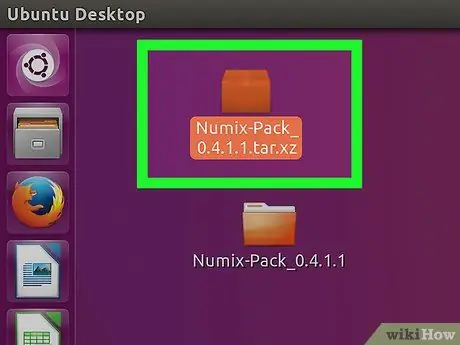
ደረጃ 4. ጭብጡን የያዘውን አቃፊ ለማውጣት የወረደውን “.zip” ፋይል ሁለቴ ጠቅ ያድርጉ።
ያስታውሱ ሁሉም ገጽታዎች በ “.zip” ቅርጸት አይወርዱም። አንድን ገጽታ የመጫን ሂደት የተለየ ነው ፣ በማምረት ሂደት ላይ በመመስረት። የገጽታ ማውረድ ገጽ ጭብጡን እንዴት እንደሚጭኑ የተወሰኑ መመሪያዎችን ያሳየዎታል።
ጭብጡ በትክክል እንዲታይ አንዳንድ ገጽታዎች ማውረድ ያለባቸው የተወሰኑ ፋይሎች አሏቸው። እነዚህ ፋይሎች በትእዛዙ የሚፈለጉ ትዕዛዞች (ስክሪፕቶች) ወይም ሶፍትዌሮች ሊሆኑ ይችላሉ ፣ ግን በመጫን ውስጥ አልተካተቱም።
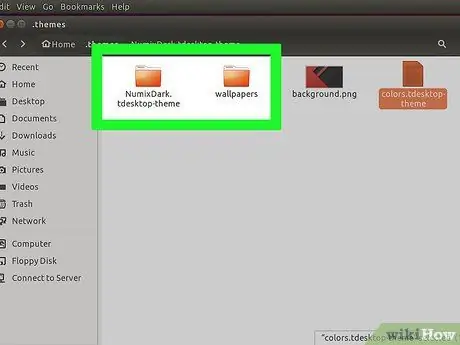
ደረጃ 5. ገጽታዎችን አቃፊ ይቅዱ ወይም ወደ “.themes” ማውጫ ይውሰዱ።
ይህ ማውጫ በአሁኑ ጊዜ እየተጠቀሙበት ያሉት የመለያ ስም በ «ቤት> [የተጠቃሚ ስም]>.themes» ላይ ይገኛል።
አቃፊው ከሌለ ባዶ ቦታን በቀኝ ጠቅ በማድረግ እና “አዲስ አቃፊ” ን በመምረጥ አቃፊ ይፍጠሩ። “. ገጽታዎች” የሚለው ስም አስፈላጊ መለያ ነው ምክንያቱም በዚህ ስም ፣ ትዊክ መሣሪያ በተገቢው ማውጫ ውስጥ ያሉትን ገጽታዎች መፈለግ ይችላል።
የ 3 ክፍል 3: ጭብጡን በጊኖም ትዊክ መሣሪያ ማቀናበር
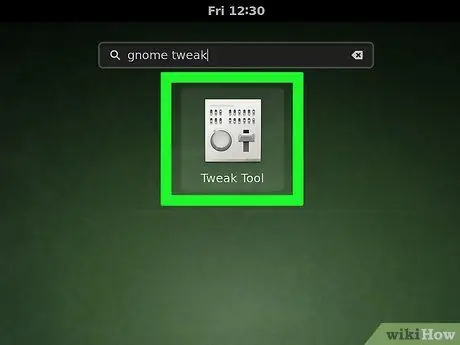
ደረጃ 1. ከ “አፕሊኬሽኖች” ምናሌ “Gnome Tweak Tool” ን ያሂዱ።
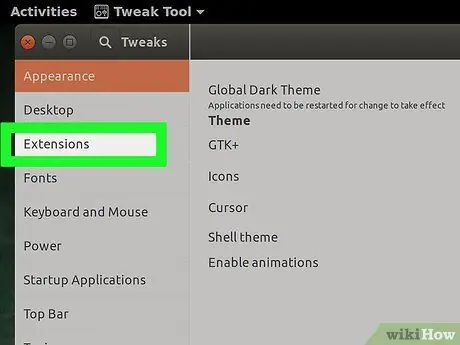
ደረጃ 2. “የllል ቅጥያዎች” ትርን ጠቅ ያድርጉ።
ይህ አዝራር በመስኮቱ በግራ በኩል ሲሆን የ Gnome Shell ቅጥያ አማራጮችን ዝርዝር ያሳያል።
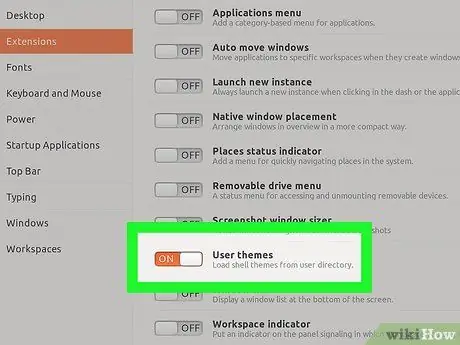
ደረጃ 3. “የተጠቃሚ ገጽታዎችን ቅጥያ” ወደ ማብራት ወይም “በርቷል” አቀማመጥ ያዘጋጁ።
የ Gnome Shell ቅጥያዎች ከዚያ በኋላ አብሮ የተሰሩ ገጽታዎችን መጠቀም ይችላሉ።
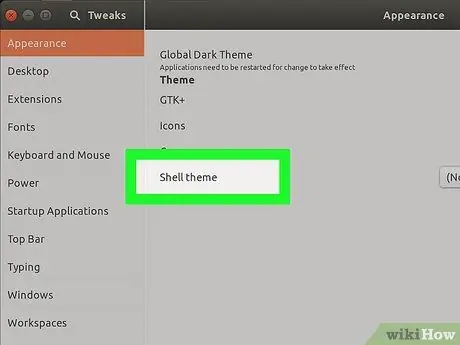
ደረጃ 4. “ገጽታዎች” ትርን ጠቅ ያድርጉ።
ይህ አዝራር ከ “llል ቅጥያዎች” ቁልፍ በታች እና የገጽታ አማራጮችን ዝርዝር ያሳያል።
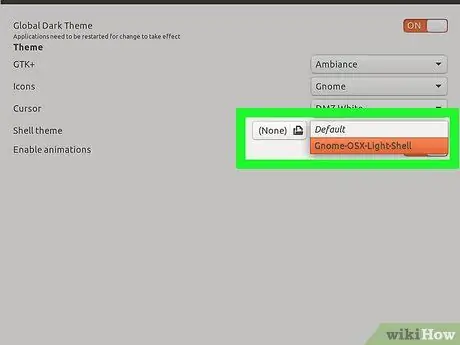
ደረጃ 5. ከ “llል ገጽታ” አማራጭ ቀጥሎ ያለውን ተቆልቋይ ምናሌ ጠቅ ያድርጉ እና ከዝርዝሩ ውስጥ አንድ ገጽታ ይምረጡ።
ይህ ምናሌ በ “.themes” አቃፊ ውስጥ የተጫኑትን ገጽታዎች ያሳያል። የበይነገጽ ገጽታ ወደ እርስዎ የመረጡት ገጽታ ይቀየራል።
ጠቃሚ ምክሮች
- በ Tweak Tool መስኮት ውስጥ ከቅርፊቱ ገጽታ ተቆልቋይ ምናሌ ቀጥሎ የቃለ አጋኖ ምልክት አዶ ካዩ ፣ “gnome-shell-extensions” ጥቅሉን እንደገና ይጫኑ።
- በ “Gnome” ሞድ ውስጥ ከሆኑ እና “አንድነት” ሁናቴ ካልሆኑ በ ‹Tweak Tool› ፕሮግራም ውስጥ ቅጥያዎችን እና የ shellል ምናሌዎችን ብቻ እንደሚያዩ ያስታውሱ። በነባሪ ፣ ኡቡንቱ “አንድነት” ሁነታን ይጠቀማል። በ Tweak Tool ውስጥ የ shellል ቅጥያዎችን እና ገጽታዎችን ማግኘት ካልቻሉ ወደ “Gnome” የመግቢያ ሁኔታ ይቀይሩ።







